HOME > アプリ > カカオトークの使い方 >
本ページ内には広告が含まれます

iPhoneで「カカオトーク」アプリの初期設定を行います。初期設定では、電話番号の登録(認証)、名前(ニックネーム)の設定、また"カカともの自動登録"等の設定を行います。
1. 「カカオトーク」アプリを起動する
iPhoneのホーム画面から「カカオトーク」アプリを起動します。
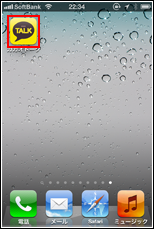

2. 電話番号を登録(認証)する
電話番号の登録、及び認証をします。電話番号を入力し、「次へ」をタップします。確認メッセージが表示されるので、入力した電話番号を再確認し、「承認」をタップします。
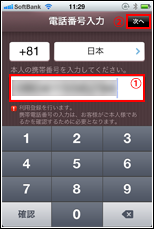
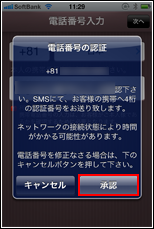
3. 認証番号を入力する
認証番号が記載されたSMSが届きますので、受信したSMSを開き、認証番号を確認します。カカオトークアプリの電話番号認証画面に"認証番号"を入力後、「認証確認」をタップします。
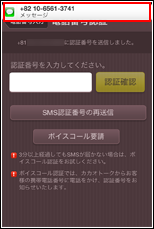
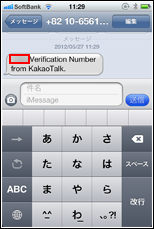
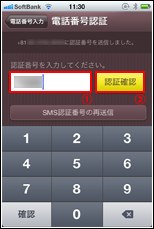
4. 名前を入力する
名前を入力します。名前を入力後、「登録」をタップします。
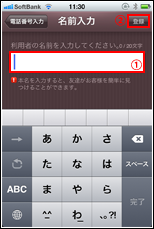
5. カカとも(友だち)の自動登録を確認する
カカオトークでは、iPhoneの連絡先に登録されている電話番号の中から、カカオトークを利用している連絡先を自動的に確認し、"カカとも(友だち)リスト"に登録することができます(この"自動カカとも登録"機能は、後にオフにすることも可能です)。
カカオトークを利用している連絡先を自動でカカとも(友だち)登録したい場合は、確認メッセージで「同意します」にチェックし、「確認」をタップします。初期設定は以上で完了し、「カカとも」リストには、カカオトークを利用している連絡先が表示されます。

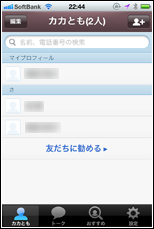
![]() 自動でカカとも(友だち)登録しない場合
自動でカカとも(友だち)登録しない場合
カカともの自動登録の確認メッセージにて、「同意します」のチェックを外し、「確認」をタップします。続いて表示される確認メッセージにて、「送信拒否」をタップします。"自動カカとも登録"機能はオフとなり、初期設定が完了となります。電話番号を利用しなくても、「カカオトーク ID」を利用して友だち(他のカカオトークユーザー)をカカとも登録することが可能です。
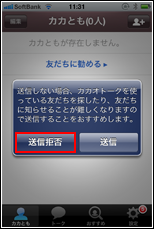
![]() 関連情報
関連情報
【Amazon】人気のiPhoneランキング
更新日時:2026/1/4 9:00
【Amazon】人気Kindleマンガ
更新日時:2026/1/4 9:00